
Das Win11-System kann auch Fotos und Bilder komprimieren. Einige Benutzer arbeiten möglicherweise nur mit dem Win10-System. Wenn Sie es noch nicht gelernt haben, werfen wir einen Blick darauf, wie Sie Fotos in Win11 komprimieren.
1 Klicken Sie zunächst mit der rechten Maustaste auf die Option „Öffnen mit“ des zu komprimierenden Fotos und wählen Sie dann die Unteroption „Foto“.
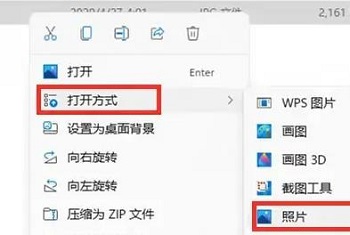
2. Danach gelangen wir auf die Menüseite „Bearbeiten“ und klicken mit der rechten Maustaste auf die Option „Auswählen“.
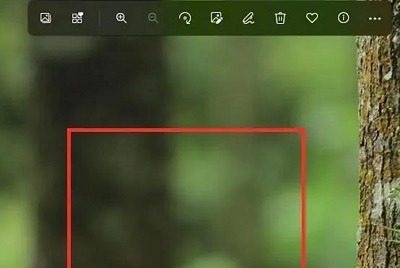
3. Im Menü dieser Seite können wir die Größe anpassen, indem wir auf die Schaltfläche „Größe ändern“ klicken.
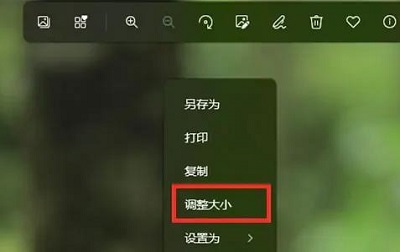
4. Zu diesem Zeitpunkt stehen uns mehrere Größenoptionen zur Auswahl. Klicken Sie, um die Option „Benutzerdefinierte Größe definieren“ auszuwählen.
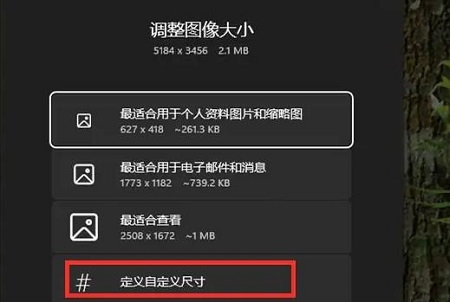
5. Zum Schluss klicken und ziehen Sie den Schieberegler, um das Symbol zu komprimieren.
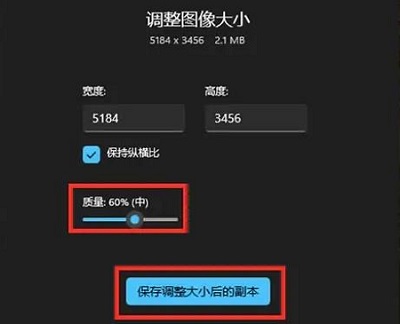
Das obige ist der detaillierte Inhalt vonSo komprimieren Sie die Fotogröße in Win11. Für weitere Informationen folgen Sie bitte anderen verwandten Artikeln auf der PHP chinesischen Website!
 Welche E-Commerce-Plattformen gibt es?
Welche E-Commerce-Plattformen gibt es?
 Was ist ein Festplattenkontingent?
Was ist ein Festplattenkontingent?
 Die zehn besten Börsen für digitale Währungen
Die zehn besten Börsen für digitale Währungen
 Einführung in das Dex-Konzept der digitalen Währung
Einführung in das Dex-Konzept der digitalen Währung
 So zeigen Sie gespeicherte Prozeduren in MySQL an
So zeigen Sie gespeicherte Prozeduren in MySQL an
 Welche Zeichensoftware gibt es?
Welche Zeichensoftware gibt es?
 Der Unterschied zwischen statischen Webseiten und dynamischen Webseiten
Der Unterschied zwischen statischen Webseiten und dynamischen Webseiten
 Einführung in Laravel-Komponenten
Einführung in Laravel-Komponenten




